温馨提示:这篇文章已超过427天没有更新,请注意相关的内容是否还可用!
摘要:本指南介绍了在Mac上运行大模型的实用方法和步骤。通过简单的教程,让读者了解如何在Mac上操作大模型,包括准备工作、安装所需软件、配置环境等。本文提供详细的步骤,帮助用户在Mac上顺利运行大模型,为使用者提供便捷的操作体验。
本指南旨在为深度学习爱好者提供在Mac上运行大模型的实用方法,通过优化硬件和软件配置,采用适当的工具和框架,Mac用户可以顺利运行大型机器学习模型,本文提供简单易懂的步骤,帮助用户在Mac上实现大模型的运行。
环境搭建步骤
以MacBook Pro M2芯片、96G内存为例,以下是搭建大模型运行环境的具体步骤:
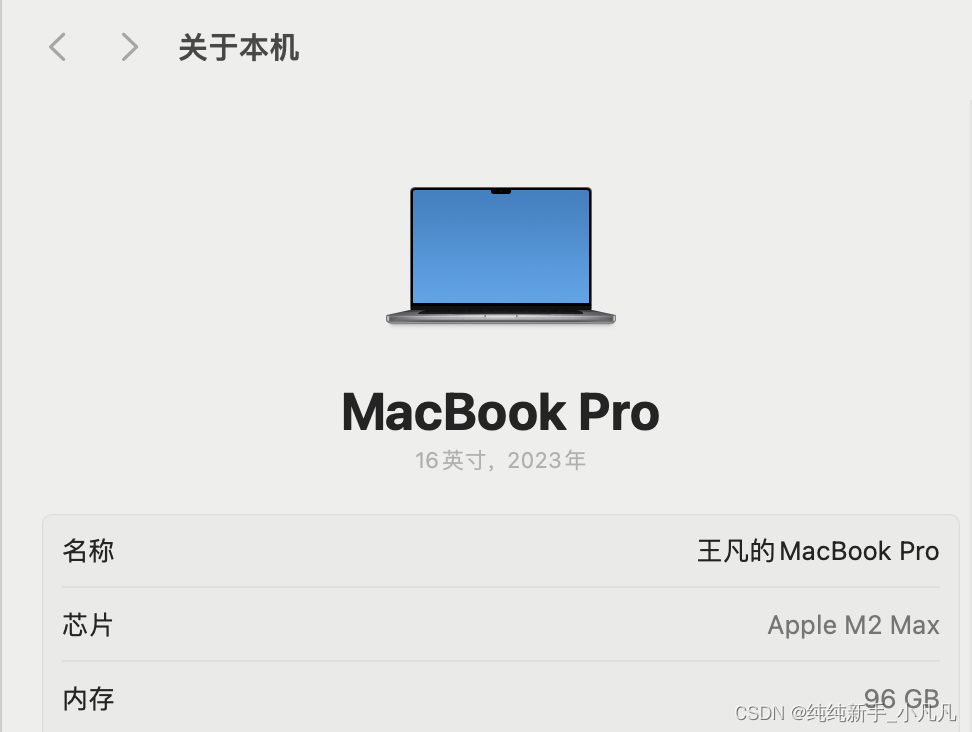
1、安装Anaconda
* 访问Anaconda官网([https://www.anaconda.com)下载对应版本的Anaconda,](https://www.anaconda.com%EF%BC%89%E4%B8%8B%E8%BD%BD%E5%AF%B9%E5%BA%94%E7%89%88%E6%9C%AC%E7%9A%84Anaconda%E3%80%82)
* 安装完成后,在Mac的终端窗口使用Conda命令,Conda是Anaconda中强大的包和环境管理工具。
常用Anaconda命令介绍
1、创建名为“qwen”的虚拟环境并安装Python 3.10版本。
命令conda create --name qwen Python=3.10
2、删除名为“qwen”的环境。
命令conda remove --name qwen --all
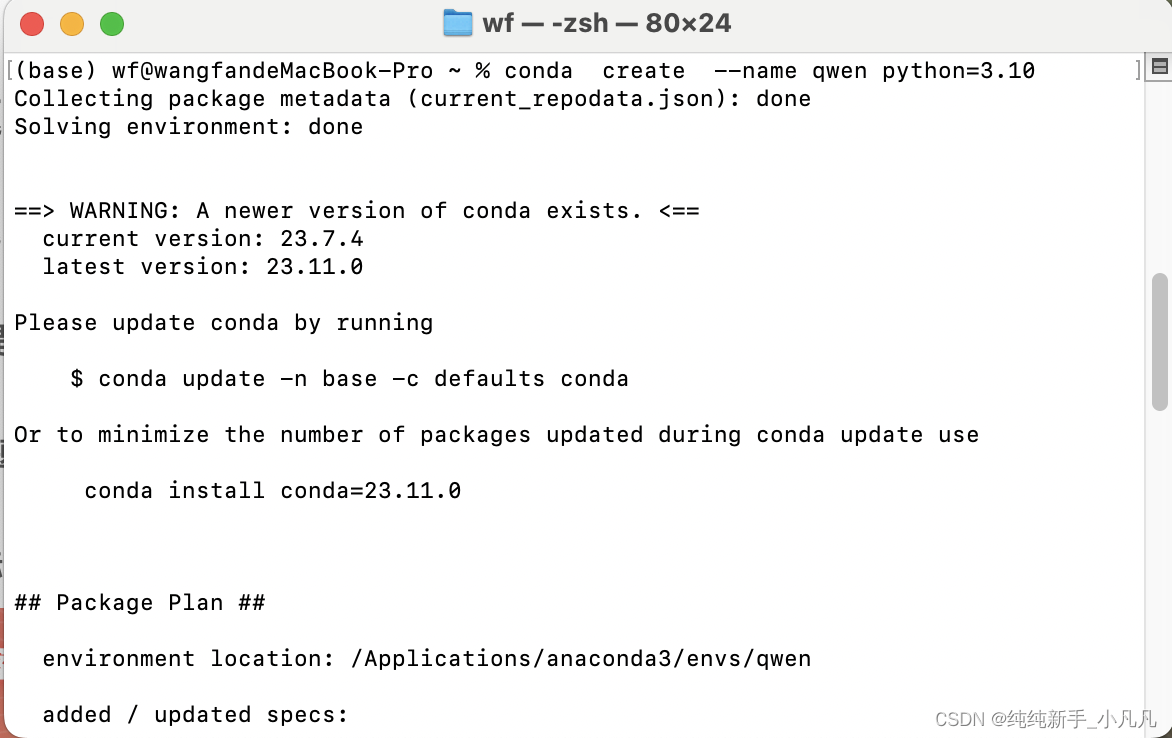
3、复制名为“old_qwen”的环境为“new_qwen”。
命令conda create --name new_qwen --clone old_qwen
4、激活名为“qwen”的环境。
命令conda activate qwen 或activate qwen(直接进入某个虚拟环境)
5、退出当前环境。
命令deactivate
6、查看当前所有环境。
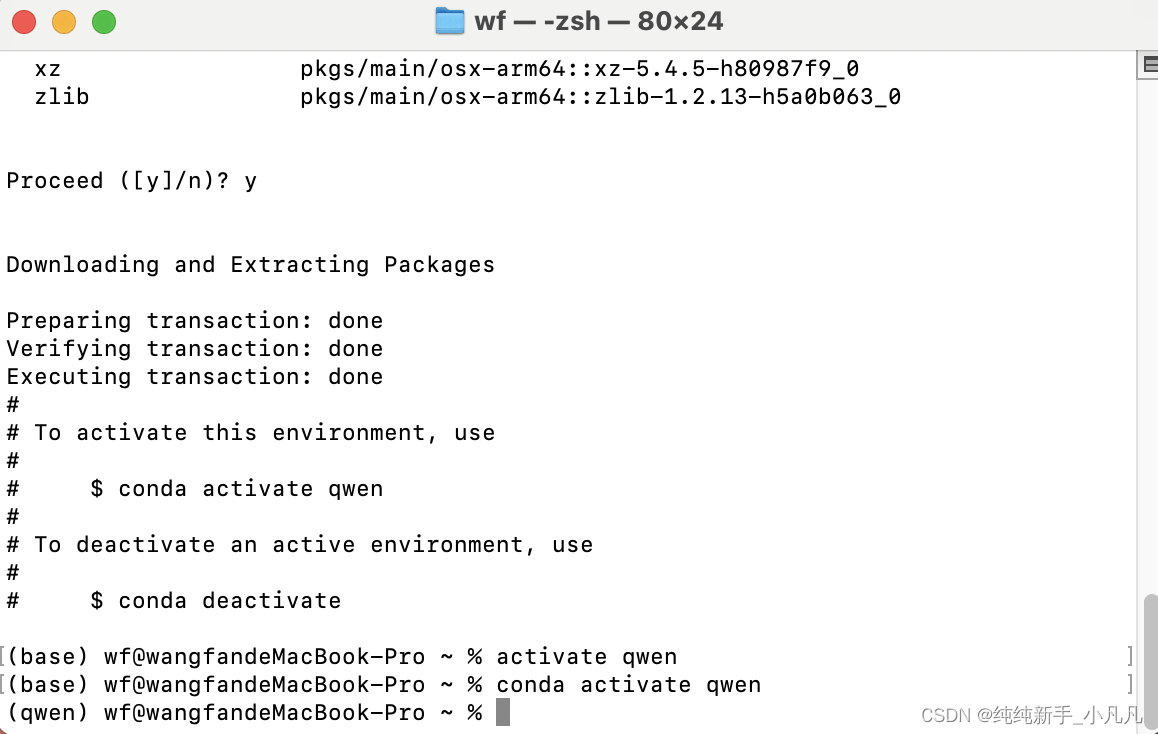
命令conda info --envs 或conda env list (并展示所有环境列表的图片)
创建环境并替换源
按照上述步骤执行命令,创建名为“qwen”的虚拟环境并安装Python 3.10版本,为了提高下载速度,可以替换为国内的镜像网站提供的pip源,如阿里云、中国科技大学、豆瓣、清华大学等,然后输入代码激活刚刚创建的虚拟环境。
注意事项
本文教程后续将继续介绍如何在Mac上运行大模型的其他相关内容和注意事项,在撰写过程中,请确保保存以免丢失,避免电脑意外关闭导致内容丢失,请确保您的操作符合您电脑的实际情况和需求,避免不必要的麻烦,如有任何疑问或困惑,请及时查阅相关资料或寻求专业人士的帮助,如有疑问可联系作者获取支持,祝您搭建成功!
接下来的教程中,我们将详细介绍如何在Mac上安装和运行深度学习框架(如TensorFlow、PyTorch等)、优化大模型训练的技巧以及解决常见问题和挑战等,敬请期待!






还没有评论,来说两句吧...